宽带账号密码怎么用 如何设置宽带账号密码上网
更新时间:2024-02-17 11:51:54作者:xiaoliu
宽带账号密码是连接网络的重要凭证,正确设置和使用宽带账号密码能够帮助我们顺利上网,保护个人信息安全,一般来说设置宽带账号密码时需要注意选择复杂度较高且不易被破解的密码,同时定期更换密码以增强安全性。在使用宽带账号密码上网时,需确保输入正确的账号和密码,避免因错误输入导致无法连接网络的情况发生。通过合理设置和正确使用宽带账号密码,我们可以更加便捷地享受网络带来的便利和乐趣。
解决方法:
1、首先打开电脑,右键单击右下角的网络图标选择打开“打开网络和共享中心”。
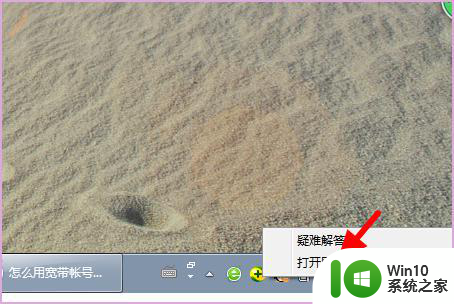
2、然后在弹出来的窗口中点击打开“设置新的连接或网络”。
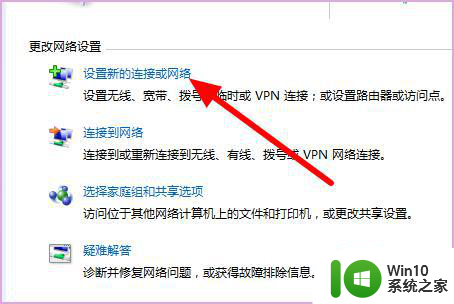
3、然后在弹出来的窗口中选择“连接到 Internet”,点击下一步。
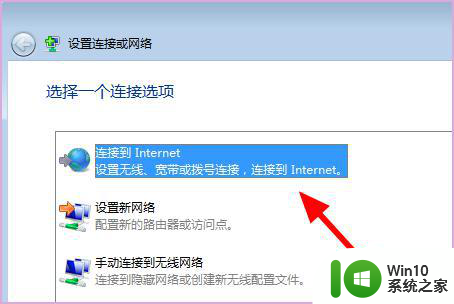
4、然后在弹出来的窗口中选择“宽带连接”,点击“下一步”。
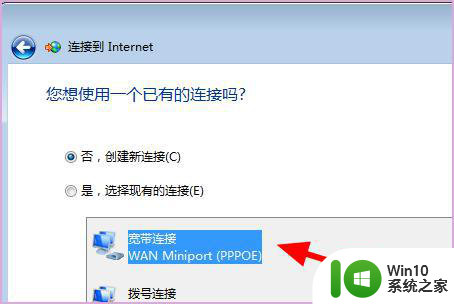
5、然后选择“宽带(PPPOE)”,点击下一步。
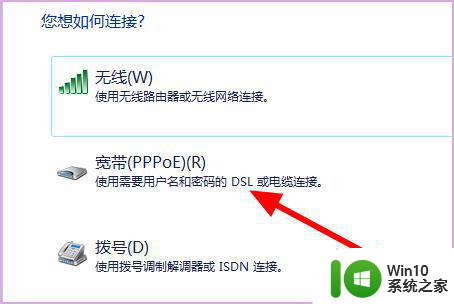
6、输入用户名和密码,点击“连接”。
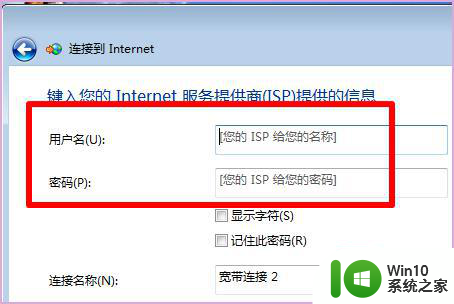
8、等待连接成功,显示电脑图标就完成了。
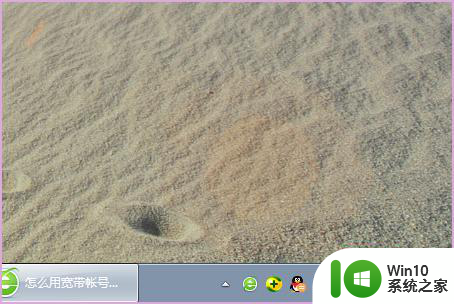
以上就是宽带账号密码怎么用的全部内容,有需要的用户就可以根据小编的步骤进行操作了,希望能够对大家有所帮助。
宽带账号密码怎么用 如何设置宽带账号密码上网相关教程
- 宽带账号和密码怎么查看 如何查看宽带账号和密码
- 怎样查宽带账号和密码 宽带账号和密码查询方法
- 怎么知道宽带用户名和密码 怎么找回宽带账号密码
- 怎么查看宽带上网账号 宽带上网账号查看方法
- 什么是宽带账号在什么地方 宽带账号有什么作用
- 宽带账号如何查询 如何快速获取自己的宽带账号
- 电脑在哪里查宽带账号 电脑如何查询宽带账号信息
- 怎么看宽带账号 宽带账号在哪里看
- windows修改宽带密码的操作方法 宽带如何改密码
- 无线宽带路由器怎么设置密码 无线宽带路由器怎么设置
- win8打开宽带拨号连接的方法 win8如何设置宽带拨号连接
- 宽带密码改了wifi连接不了怎么修复 宽带密码改了wifi连不上解决方法
- U盘装机提示Error 15:File Not Found怎么解决 U盘装机Error 15怎么解决
- 无线网络手机能连上电脑连不上怎么办 无线网络手机连接电脑失败怎么解决
- 酷我音乐电脑版怎么取消边听歌变缓存 酷我音乐电脑版取消边听歌功能步骤
- 设置电脑ip提示出现了一个意外怎么解决 电脑IP设置出现意外怎么办
电脑教程推荐
- 1 w8系统运行程序提示msg:xxxx.exe–无法找到入口的解决方法 w8系统无法找到入口程序解决方法
- 2 雷电模拟器游戏中心打不开一直加载中怎么解决 雷电模拟器游戏中心无法打开怎么办
- 3 如何使用disk genius调整分区大小c盘 Disk Genius如何调整C盘分区大小
- 4 清除xp系统操作记录保护隐私安全的方法 如何清除Windows XP系统中的操作记录以保护隐私安全
- 5 u盘需要提供管理员权限才能复制到文件夹怎么办 u盘复制文件夹需要管理员权限
- 6 华硕P8H61-M PLUS主板bios设置u盘启动的步骤图解 华硕P8H61-M PLUS主板bios设置u盘启动方法步骤图解
- 7 无法打开这个应用请与你的系统管理员联系怎么办 应用打不开怎么处理
- 8 华擎主板设置bios的方法 华擎主板bios设置教程
- 9 笔记本无法正常启动您的电脑oxc0000001修复方法 笔记本电脑启动错误oxc0000001解决方法
- 10 U盘盘符不显示时打开U盘的技巧 U盘插入电脑后没反应怎么办
win10系统推荐
- 1 番茄家园ghost win10 32位旗舰破解版v2023.12
- 2 索尼笔记本ghost win10 64位原版正式版v2023.12
- 3 系统之家ghost win10 64位u盘家庭版v2023.12
- 4 电脑公司ghost win10 64位官方破解版v2023.12
- 5 系统之家windows10 64位原版安装版v2023.12
- 6 深度技术ghost win10 64位极速稳定版v2023.12
- 7 雨林木风ghost win10 64位专业旗舰版v2023.12
- 8 电脑公司ghost win10 32位正式装机版v2023.12
- 9 系统之家ghost win10 64位专业版原版下载v2023.12
- 10 深度技术ghost win10 32位最新旗舰版v2023.11